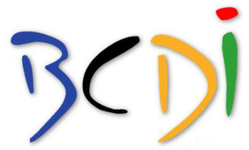
Assistance, procédures, mises à jour...
par Béatrice Wauters, Christelle Rival
( Par Christelle RIVAL)
Le réseau Canopé accompagne les établissements abonnés à la solution documentaire BCDI / e-sidoc. Cet accompagnement comprend notamment une assistance technique et un volet formation.
Assistance BCDI/e-sidoc
Nouvelles modalités : à partir du 8 novembre 2021, l’assistance BCDI/esidoc pour l’académie de Lyon évolue. Pour bénéficier de l’assistance académique, les établissements scolaires doivent contacter la plate-forme d’assistance académique par l’intermédiaire de leur espace client BCDI :
- Espace client > Mon accompagnement BCDI > Comment contacter votre accompagnement > Contacter le support technique.
Vous devez ensuite créer un ticket décrivant précisément votre demande. Vous pouvez joindre des copies d’écran pour compléter votre demande.
Un tutoriel vidéo vous explique comment procéder
Pour les utilisateurs non abonnés aux solutions documentaires ou qui ne peuvent pas accéder à leur espace client, vous pouvez utiliser ce lien pour effectuer une demande d’information ou d’assistance.
Aucune demande ne pourra être effectuée directement par téléphone. Vous ne devez plus passer par la plateforme d’assistance du rectorat.
- Interlocuteurs :
Daniel, Olivier et Sandra sont vos nouveaux interlocuteurs. Ce sont eux qui traiteront vos demandes.
Nous vous remercions de bien vouloir prendre en compte cette évolution du service afin que nous puissions répondre au mieux à vos besoins."
- Vous pouvez retrouver tout un ensemble de tutoriels et procédures :
– sur le site dédié à l’accompagnement des solutions documentaires BCDI/e-sidoc : http://documentation.solutionsdoc.net/
– sur les pages consacrées à l’accompagnement académique BCDI/e-sidoc : http://www.cndp.fr/crdp-lyon/assistance-bcdi-e-sidoc.html
Mise à jour des emprunteurs dans BCDI
Vous devez vous référer aux procédures propres à la situation de votre établissement.
- Pour les établissements avec ENT (sauf Laclasse.com) ayant effectué l’interconnexion ENT/e-sidoc ou souhaitant la mettre en place : Procédure d’interconnexion ENT/e-sidoc.
Si l’interconnexion est déjà en place, seules les parties Export des utilisateurs et Insertion des données dans BCDI sont à refaire.
- Pour les établissements avec l’ENT Laclasse.com ayant effectué l’interconnexion ENT/e-sidoc ou souhaitant la mettre en place : Procédure d’interconnexion Laclasse.com/e-sidoc
Si l’interconnexion est déjà en place, seules les parties Export des utilisateurs et Insertion des données dans BCDI sont à refaire.
- Pour les établissements utilisant Pronote et ayant effectué l’interconnexion Pronote/e-sidoc ou souhaitant la mettre en place : Procédure d’interconnexion Pronote/e-sidoc
Si l’interconnexion est déjà en place, seules les parties Export des utilisateurs et Insertion des données dans BCDI sont à refaire.
- Pour plus d’informations sur l’interconnexion Pronote/e-sidoc : http://documentation.solutionsdoc.net/pronote/.
Pour les établissements sans ENT ou ne souhaitant pas mettre en place l’interconnexion : procédure ci-dessous :
Dans tous les cas, la procédure est globalement la même, seule la source du fichier à importer est différente.
Mise à jour de BCDI en 2.64
Si vous n’avez pas encore effectué la mise à jour du logiciel BCDI dans la nouvelle version 2.64, vous pouvez profiter de la rentrée pour le faire. La procédure est inchangée.
– Procédure de mise à jour de BCDI sous Scribe
– Procédure de mise à jour de BCDI dans les autres configurations
Interconnexion ENT/Pronote
Si vous changez d’interconnexion (ENT vers Pronote ou inversement, changement d’ENT), il est impératif de désactiver l’interconnexion précédente et de remettre le champ « Identité ENT » à zéro.
Deux cas de figure sont possibles :
- votre logiciel BCDI est dans la version 2.64 : Changement d’interconnexion ENT-PRONOTE/BCDI/E-SIDOC BCDI 2.64
- votre logiciel BCDI est dans une version antérieure à la 2.64 : Changement d’interconnexion ENT-PRONOTE/BCDI/E-SIDOC
Dans tous les cas, après avoir effectué cette procédure, il faut ensuite suivre la procédure pour mettre en place la nouvelle interconnexion entre e-sidoc et le nouvel ENT.
